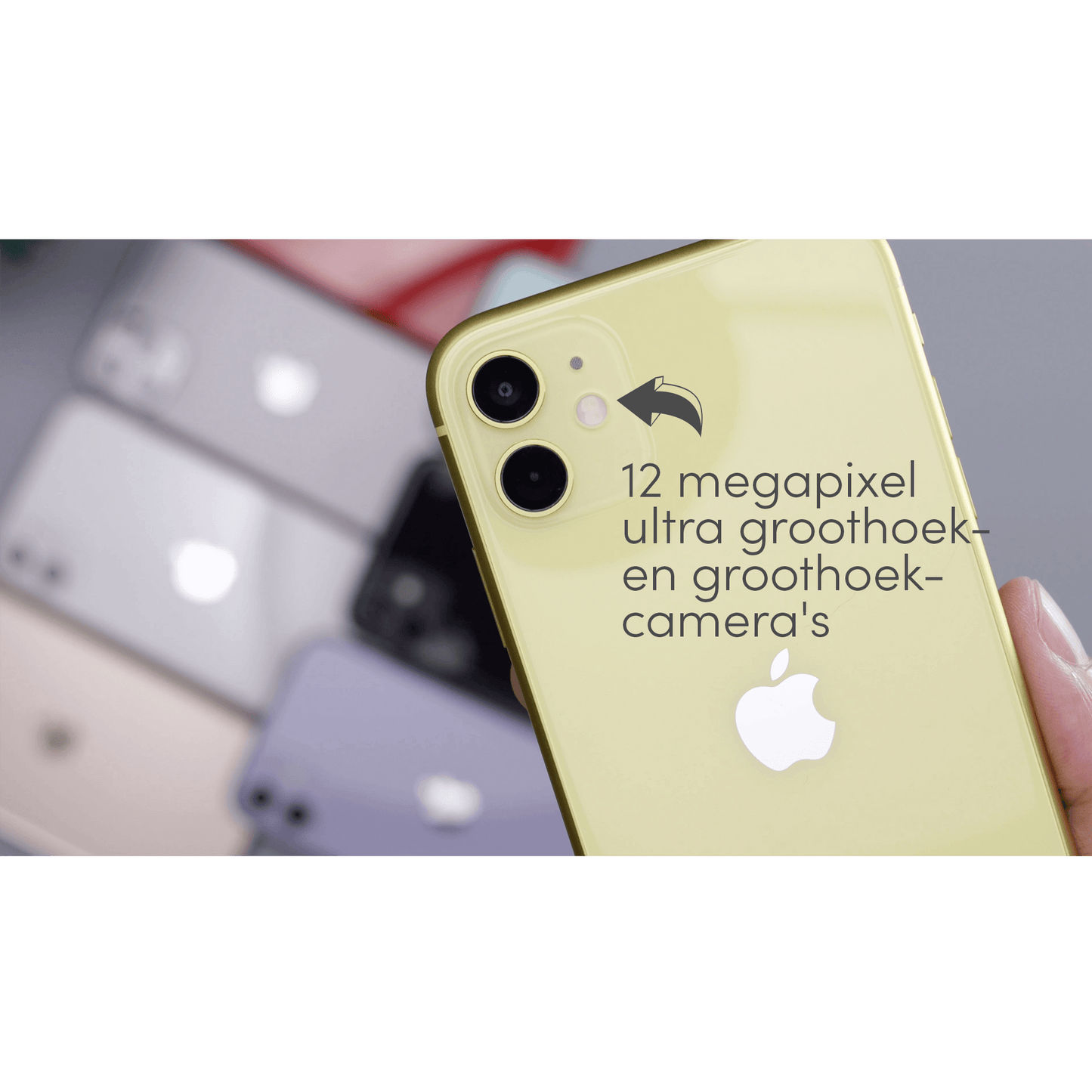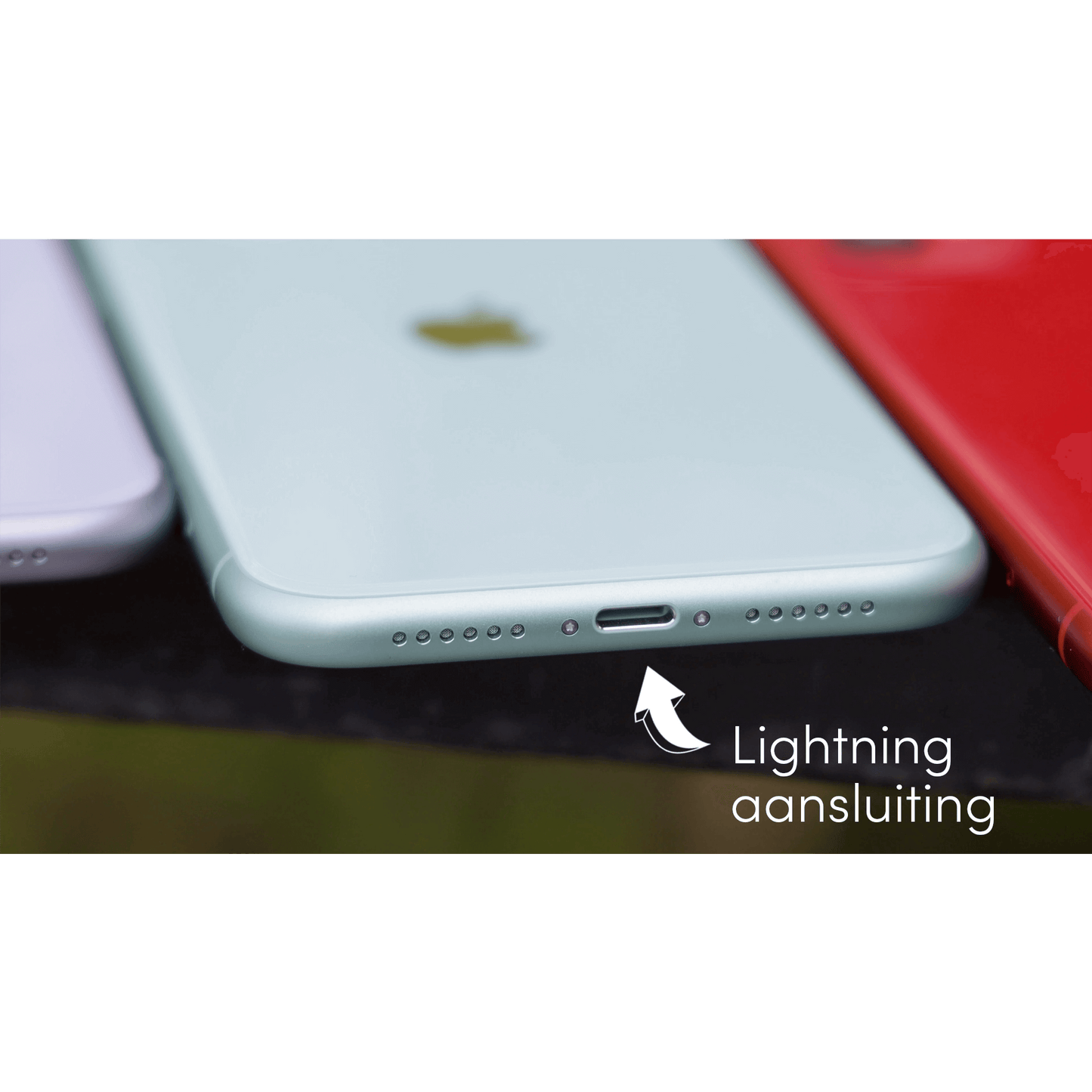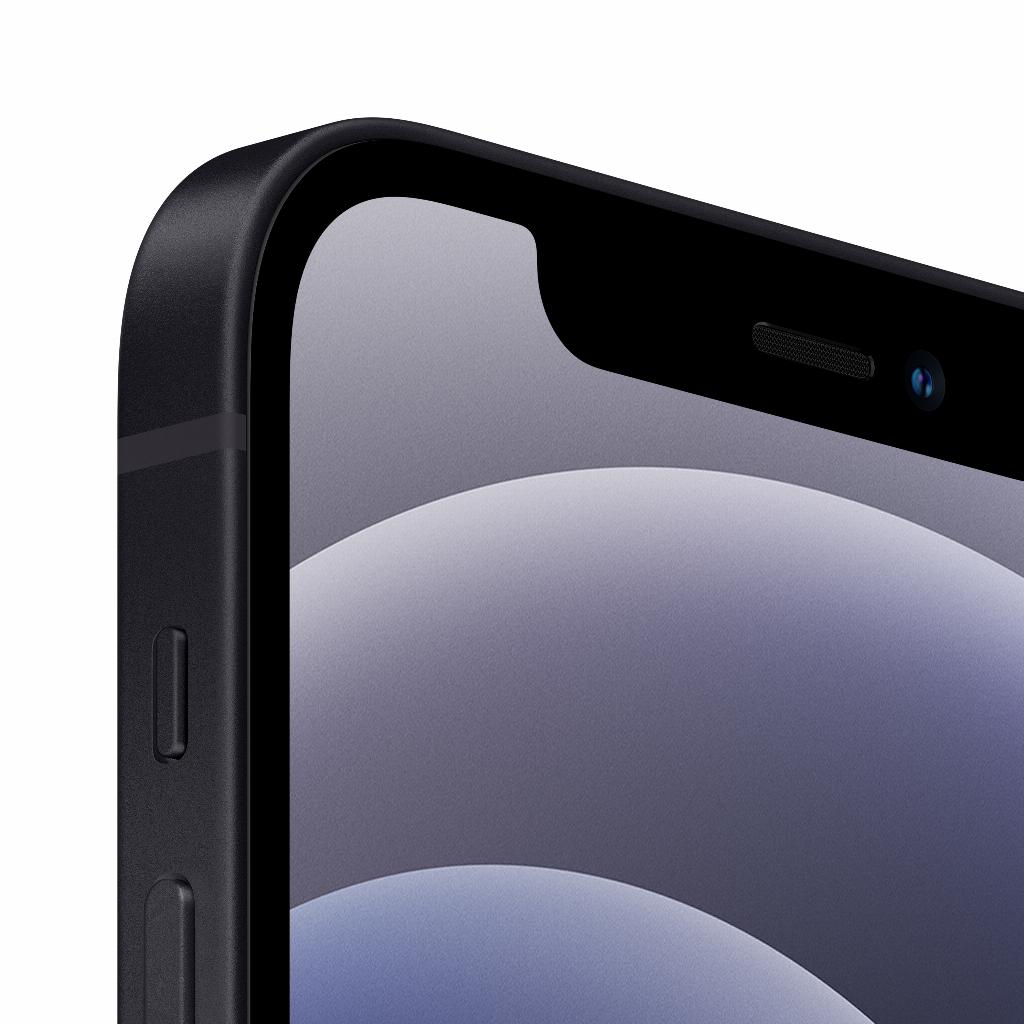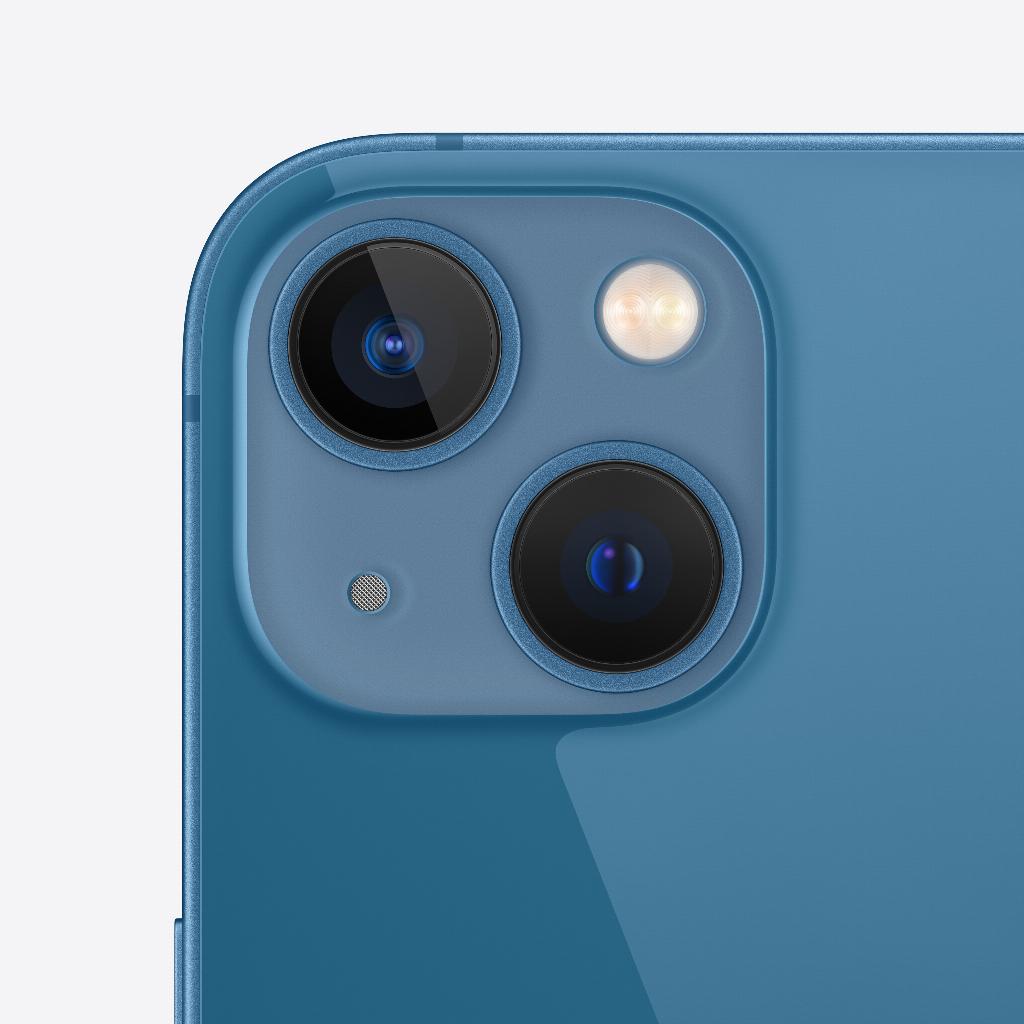Op woensdag 17 september 2020 (19:00 uur Nederlandse tijd) heeft Apple de nieuwe iOS 14 uitgerold. Elke keer is het weer de vraag wat er nieuw is en welke van functies je niet wist deze te missen toen ze er nog niet waren. Er zitten meerdere handige nieuwe functies in deze update. Hier zijn de handigste, volgens ons:
1. Opgeruimd beginscherm
- Het is nu mogelijk om al je apps op één scherm te laten zien in plaats van op verschillende schermen waardoor je naar rechts en links moet scrollen. Je kan ze namelijk in de zogenaamde 'App-bibliotheek' laten ordenen.
- In deze bibliotheek staan alle apps gegroepeerd in mappen die het besturingssysteem zelf bedenkt. Zo zijn er 2 vaste groepen: Suggesties en Pas Toegevoegd.
- Daarnaast groepeert iOS ze op basis van type, zoals Sociaal, Productiviteit en financiën, Diensten, Creativiteit, Games, Reizen, Informatie en lezen, Gezondheid en fitness, Amusement, Winkelen en eten.
- En als het systeem het echt niet weet, wordt je app in het mapje 'anders' geplaatst.
- En wanneer je op de zoekfunctie bovenin de bibliotheek klikt, verschijnen al je appjes onder elkaar in alfabetische volgorde.
2. Dynamische widgets
- Er zijn 3 verschillende vormen widgets: 1 grote widgets die de helft van je beginscherm innemen, 2 langwerpige widgets en 3 kleinere blokjes.
- De widgets zijn interactief en kunnen allerlei informatie tonen die jij wilt.
- Ze zijn nu niet alleen in het aparte widgetsoverzicht te zien, maar je kan ze ook tussen je apps op de beginscherm neerzetten.
- Zo kan je je beginscherm helemaal indelen met de apps en widgets die je het meest gebruikt.
- Bovendien heeft elke standaardapp minimaal 2 verschillende soorten, dus er is heel veel om uit te kiezen.
3. Zoeken naar emojis
- Nooit meer hoeft er te lang 'aan het typen' in beeld te staan bij degene aan wie je een berichtje stuurt, wanneer je minuten lang op zoek bent naar een bepaalde emoji en deze niet kunt vinden. Vanaf nu kan je eenvoudig zoeken op trefwoord. Handig!
4. Tikken op de achterkant
- De achterkant van je iPhone lijkt onbenut, maar niets is minder waar.
- Vanaf deze iOS kun je via de instelling voor Toegankelijkheid een opdracht of actie instellen.
- Door op de achterkant van je iPhone te tikken, wordt er een bepaalde opdracht uitgevoerd. Je toestel krijgt als het ware een extra knop.
- Deze opdracht kies jij van te voren zelf. Maak je vaak foto's met je iPhone, dan kan je bijvoorbeeld instellen wanneer je 2x op de achterkant tikt je camera geopend wordt.
- Of door 3x op de achterkant te tikken, maak je een screenshot. Er zijn heel veel opties mogelijk.
- Deze functie werkt wel alleen op toestellen met Face ID. En ook als er een hoesje omheen zit.
5. Verkleind belscherm
- Wanneer je net aan het gamen bent en je gebeld wordt, werd je beeldscherm abrupt overgenomen door een groot scherm met de beller.
- Met deze nieuwe update wordt er slechts een klein schermpje getoond. Tijdens dat je je iPhone gebruikt verschijnt er nu alleen nog maar een melding bovenin beeld zodra je gebeld wordt.
- Je krijgt twee opties: het gesprek beantwoorden of het gesprek afwijzen. Trek je het bericht naar beneden, krijg je meer opties zoals antwoorden met een bericht of het instellen van een herinnering.
6. Kies je eigen standaard apps
- Yes! Wie is er geen voorstander van eigen keuzes kunnen maken? Dat kan nu ook met iOS 14 wanneer je bepaalde apps wilt gebruiken.
- Zo kan je nu een andere mail-app kiezen dan de standaard mail-app van Apple.
- En kan je bijvoorbeeld ook kiezen om standaard Chrome te gebruiken in plaats van Safari wanneer je internet gebruikt.
7. Vertaal-app
- Apple heeft ook een nieuwe standaard app toegevoegd; de Vertaal-app.
- Met deze Vertaal-app kun je teksten vertalen naar 11 talen onderling.
- Nadat je de taal gekozen hebt, kun je geschreven en gesproken teksten laten vertalen door deze app.
- Nederlands wordt jammer genoeg nog niet ondersteund, maar je kunt wel van en naar het Engels vertalen.
- Andere talen zijn onder andere Spaans, Portugees, Japans, Russisch, Koreaans, Duits en Frans.
- Wat super handig is, is dat je met deze app ook kunt vertalen door tegen je iPhone te praten.
- Door op de microfoon te tikken kan je een tekst inspreken.
- De iPhone herkent automatisch één van de twee gekozen talen, dus je kunt ook door elkaar spreken.
- Deze conversatiemodus is zo eenvoudig mogelijk gemaakt met een scherm dat in twee delen is gesplitst, zodat je beide delen van het gesprek ziet en makkelijk een gesprek kan voeren met iemand die je totaal niet verstaat.
Compatibiliteit met Apple-apparaten:
- iPhone 14
- iPhone 14 Plus
- iPhone 14 Pro
- iPhone 14 Pro Max
- iPhone 13
- iPhone 13 mini
- iPhone 13 Pro
- iPhone 13 Pro Max
- iPhone 12
- iPhone 12 mini
- iPhone 12 Pro
- iPhone 12 Pro Max
- iPhone 11
- iPhone 11 Pro
- iPhone 11 Pro Max
- iPhone XS
- iPhone XS Max
- iPhone XR
- iPhone SE (2e generatie of later)
- iPhone X
- iPhone 8
- iPhone 8 Plus
iOS 16 - De nieuwste update
De wereld van technologie is altijd in beweging en bij leapp blijven we graag op de hoogte van de nieuwste ontwikkelingen. Een van de meest recente updates die de aandacht heeft getrokken, is de release van iOS 16, de nieuwste versie van Apple's mobiele besturingssysteem. In deze blogpost gaan we dieper in op deze update, bekijken we de nieuwe functies en verbeteringen, en kijken we hoe deze kunnen helpen bij het efficiënter uitvoeren van dagelijkse taken.
Veel Apple-gebruikers, zowel nieuwe als bestaande, hebben vragen over iOS 16. Is mijn huidige Apple-apparaat compatibel met iOS 16? Zal de upgrade naar iOS 16 problemen veroorzaken met mijn huidige apps en instellingen? Waar kan ik betrouwbare informatie vinden over iOS 16 en de nieuwe functies? Dit zijn slechts enkele van de vragen die we horen. We begrijpen dat het upgraden naar een nieuw besturingssysteem soms onzekerheid kan veroorzaken, en daarom zijn we hier om te helpen.
Hoe leapp je helpt
Als experts in de wereld van Apple-producten, zijn we bij leapp goed uitgerust om je te helpen bij het navigeren door de wereld van iOS 16. We bieden duidelijke informatie over de nieuwste functies en verbeteringen in iOS 16, en we kunnen je helpen te begrijpen of je huidige Apple-apparaat compatibel is met deze nieuwe update.
Maar onze hulp stopt daar niet. We zijn er ook om je te helpen bij het upgraden naar iOS 16 en eventuele problemen die kunnen ontstaan op te lossen. We bieden deskundig advies over hoe je de nieuwe functies in iOS 16 optimaal kunt benutten en we kunnen je geruststellen over de compatibiliteit en stabiliteit van iOS 16 op je Apple-apparaten.
De kern van de blog: oplossingen voor je problemen
De upgrade naar iOS 16 hoeft niet intimiderend te zijn. Met de juiste informatie en ondersteuning kan het een soepel en probleemloos proces zijn. Hier bij leapp zijn we toegewijd aan het leveren van die ondersteuning, en in deze sectie van de blogpost gaan we dieper in op enkele van de meest voorkomende problemen die gebruikers tegenkomen bij het upgraden naar iOS 16, en bieden we praktische oplossingen om deze problemen aan te pakken.
Hoe werk je iOS bij?
- Controleer compatibiliteit: Controleer of je apparaat compatibel is met de nieuwe iOS-versie die je wilt installeren. Apple biedt meestal informatie over welke apparaten de nieuwe iOS-versie ondersteunen. (Dit kun je checken bij punt 2)
- Maak een back-up: Voordat je begint met het updaten, is het verstandig om een back-up te maken van je iOS-apparaat om ervoor te zorgen dat je gegevens veilig zijn. Dit kan via iCloud of via iTunes op je computer.
- Verbinding met Wi-Fi: Zorg ervoor dat je apparaat is verbonden met een Wi-Fi-netwerk om onnodig dataverbruik te voorkomen tijdens het downloaden van de update.
- Ga naar "Instellingen": Open de "Instellingen"-app op je iOS-apparaat.
- Zoek naar "Algemeen": Scroll naar beneden en tik op "Algemeen".
- Tik op "Software-update": Zoek de optie "Software-update" en tik erop. Hier zie je of er een nieuwe iOS-versie beschikbaar is voor je apparaat.
- Download en installeer de update: Als er een nieuwe iOS-versie beschikbaar is, tik je op "Downloaden en installeren". Je apparaat begint dan met het downloaden van de update. Zorg ervoor dat je apparaat voldoende batterijlading heeft of aangesloten is op een voedingsbron tijdens het updateproces.
- Volg de instructies op het scherm: Zodra de update is gedownload, krijg je instructies op het scherm om de installatie te starten. Mogelijk moet je akkoord gaan met de gebruiksvoorwaarden of je toegangscode invoeren.
- Wacht terwijl de update wordt geïnstalleerd: Je apparaat zal de update installeren. Dit kan enige tijd duren, dus zorg ervoor dat je apparaat tijdens het proces niet wordt onderbroken.
- Herstarten: Na de installatie wordt je apparaat automatisch opnieuw opgestart met de bijgewerkte iOS-versie.
Compatibiliteit met Apple-apparaten:
- iPhone 14
- iPhone 14 Plus
- iPhone 14 Pro
- iPhone 14 Pro Max
- iPhone 13
- iPhone 13 mini
- iPhone 13 Pro
- iPhone 13 Pro Max
- iPhone 12
- iPhone 12 mini
- iPhone 12 Pro
- iPhone 12 Pro Max
- iPhone 11
- iPhone 11 Pro
- iPhone 11 Pro Max
- iPhone XS
- iPhone XS Max
- iPhone XR
- iPhone X
- iPhone 8
- iPhone 8 Plus
- iPhone SE (2e generatie of nieuwer)
Problemen met apps en instellingen:
- Een andere veelvoorkomende zorg is dat de upgrade naar iOS 16 problemen kan veroorzaken met bestaande apps en instellingen. Hoewel het waar is dat sommige apps mogelijk moeten worden bijgewerkt om compatibel te zijn met iOS 16, is het ook waar dat de meeste apps zonder problemen zullen werken.
Vinden van betrouwbare informatie:
- Met zoveel informatie beschikbaar, kan het moeilijk zijn om te weten welke bronnen betrouwbaar zijn. Bij leapp streven we ernaar om onze klanten de meest nauwkeurige en up-to-date informatie te bieden. We zijn altijd beschikbaar om vragen te beantwoorden en zorgen te bespreken, en we zijn toegewijd aan het helpen van onze klanten het meeste uit hun Apple-appar